介绍:

在日常使用电脑的过程中,我们难免会遇到系统问题,如卡顿、崩溃等。此时,重新系统可能是解决问题的有效方法之一。而使用Win7U盘重新系统则可以简化我们的操作步骤,更加快捷地完成系统的重新安装或升级。本文将介绍Win7U盘重新系统的详细步骤和注意事项,帮助读者轻松解决各种系统问题。
在进行Win7U盘重新系统之前,首先需要准备一个可用的U盘,并确保其容量不小于4GB。可以使用空白的U盘或者事先备份好数据的U盘,因为重新系统将会格式化U盘上的所有数据。
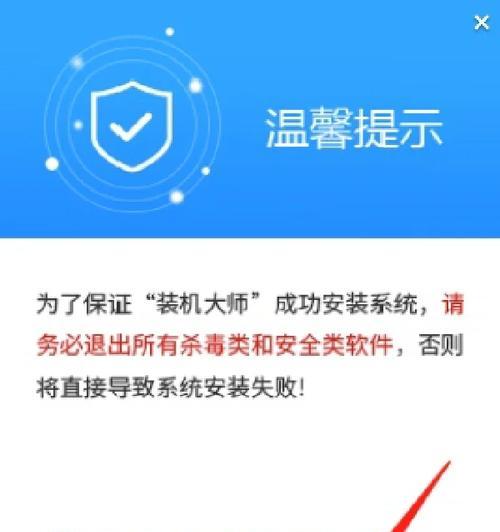
二下载Win7镜像文件
通过官方渠道或可信赖的第三方网站下载适用于您计算机型号的Win7镜像文件。确保下载的镜像文件与您计算机上当前安装的操作系统版本一致,以免出现不兼容的问题。
三制作Win7U盘安装器
使用专业的U盘制作工具,将下载好的Win7镜像文件写入U盘中,制作成可引导的Win7U盘安装器。在制作过程中,请确保选择正确的U盘,以免误操作导致数据丢失。
四备份重要数据
在重新系统之前,我们强烈建议您备份计算机中的重要数据。因为重新系统将会清除计算机上所有的数据,备份可以防止数据丢失的风险。
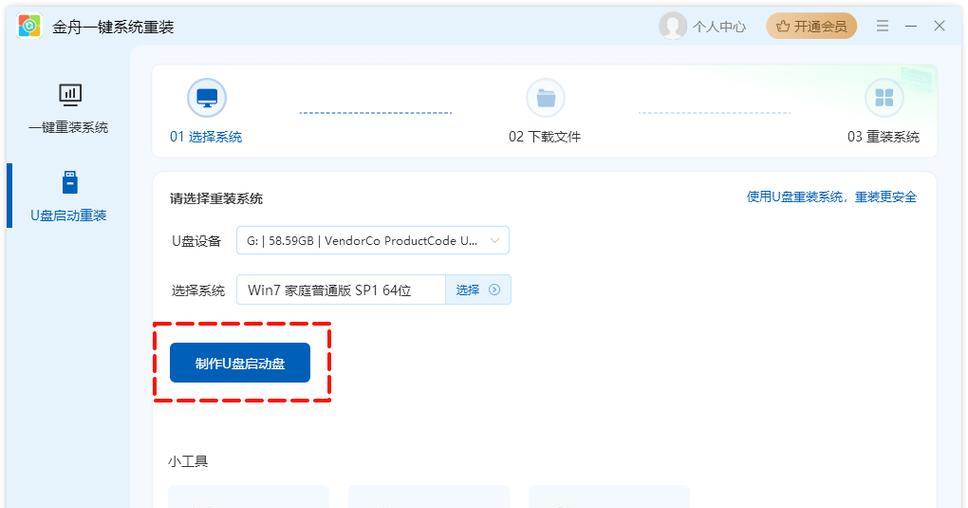
五进入BIOS设置
在重新系统之前,需要进入计算机的BIOS设置,并将U盘设置为启动优先设备。通过按下特定的按键(通常是DEL、F2或F12)进入BIOS设置界面,然后在"Boot"或"Startup"选项中,将U盘设为首选启动设备。
六重启计算机并进入Win7安装界面
保存BIOS设置后,重启计算机。此时,计算机会自动从U盘启动,并进入Win7安装界面。在这个界面上,您可以选择语言、时区等首选项,并点击"下一步"继续安装过程。
七选择安装类型
在安装界面中,您可以选择不同的安装类型,如全新安装、升级安装或自定义安装。根据您的需求选择合适的安装类型,并点击"下一步"继续。
八接受许可协议
在安装过程中,系统会显示微软的许可协议。请仔细阅读并接受该许可协议,否则无法继续进行系统安装。
九选择安装位置
如果您选择了自定义安装,系统将会要求您选择安装Win7的位置。请根据实际情况选择合适的磁盘,并点击"下一步"继续。
十等待安装完成
在安装过程中,系统将会自动进行文件复制、配置和更新等操作。这一过程可能需要一些时间,请耐心等待系统自动完成。
十一设置用户名和密码
在重新系统完成后,系统将要求您设置计算机的用户名和密码。请根据需要填写相关信息,并确保密码的安全性。
十二更新系统和驱动程序
在重新系统之后,为了获得更好的性能和安全性,建议及时进行系统和驱动程序的更新。通过WindowsUpdate或官方网站下载最新的补丁和驱动程序,并按照提示进行安装。
十三恢复备份的数据
如果您之前备份了重要数据,现在可以将其恢复到计算机中。将备份文件复制到合适的位置,并进行相应的设置和配置。
十四安装常用软件和工具
重新系统之后,您还需要安装常用的软件和工具。根据个人需求,选择合适的软件并进行安装,以便更好地满足日常使用的需要。
十五重新系统后的注意事项
重新系统后,我们需要注意一些细节。比如,及时备份重要数据、定期更新系统和软件、安装杀毒软件等,以保证计算机的稳定运行和安全性。
:
通过Win7U盘重新系统,我们可以轻松解决各种系统问题,并且操作步骤相对简单。只需准备好U盘、下载合适的Win7镜像文件、制作U盘安装器等几个步骤,就能完成系统的重新安装或升级。同时,我们还需要注意备份数据、设置BIOS启动项、选择合适的安装类型等细节。重新系统后,及时更新系统和驱动程序、安装常用软件和工具,并保持日常的安全性维护,能够让计算机保持良好的运行状态。


